Mục lục
Mục lục
Dynamic Lock là một tính năng bảo mật thú vị có trên Windows 11 giúp bạn tự động khóa màn hình máy tính khi bạn rời khỏi. Tất cả những gì bạn cần đó là một điện thoại thông minh có kết nối Bluetooth với máy tính. Trong bài viết này Phúc Anh sẽ giới thiệu Dynamic Lock là gì và hướng dẫn bạn cách tự động khóa màn hình Windows 11 khi rời khỏi máy tính.
Dynamic Lock là một tính năng bảo mật có trên Windows 11. Khi sử dụng nó các thiết bị Bluetooth được ghép nối với PC (điện thoại, đồng hồ, tablet,...) nằm ngoài phạm vi bắt sóng của máy tính thì Dynamic Lock sẽ tự động khóa PC giúp bảo mật thiết bị.
Tính năng này hoạt động bằng cách xác định giá trị RSSI (Received Signal Strength Indicator) của thiết bị ghép nối Bluetooth. Khi thiết bị được ghép nối cách xa thiết bị (ngoài phạm vi), Windows sẽ phát hiện và tự động kích hoạt.
Để sử dụng được Dynamic Lock thì bạn cần liên kết điện thoại Android với máy tính chạy Windows 11 dưới dạng thiết bị Bluetooth.
Bước 1: Nhấn Windows + I để Mở Windows Settings > chọn mục Bluetooth & Devices.
Bước 2: Chuyển nút Bluetooth sang ON > Sau đó nhấp vào Add Device (hoặc nhấn vào dấu +).
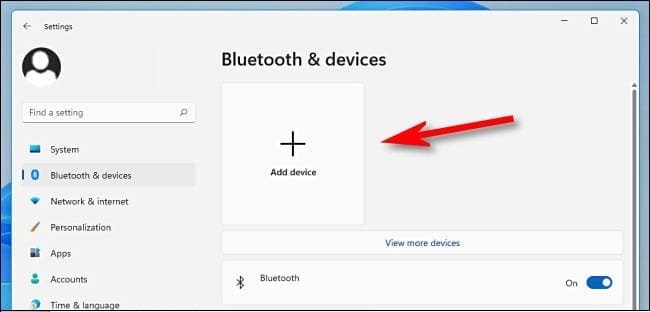
Bước 3: Trên điện thoại bạn bật Bluetooth lên và chiếc điện thoại của bạn nằm trong vùng phủ sóng Bluetooth của máy tính. Sau khi điện thoại của bạn xuất hiện trên màn hình máy tính thì bạn hãy nhấn vào nó > xác nhận số PIN hiển thị trên cả màn hình PC và điện thoại > nhấn vào “Yes để kết nối.
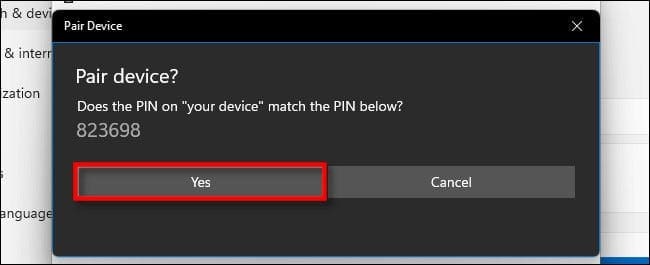
Bước 4: Sau khi ghép nối, tên điện thoại của bạn sẽ hiển thị trong mục Bluetooth & Devices.

Xem thêm:
Sau khi bạn đã kết nối bluetooth giữa điện thoại và máy tính thì bây giờ đến bước thiết lập tính năng Dynamic Lock để tự động khóa máy tính.
Bước 1: Nhấn Windows + I để Mở Windows Settings > Account > Sign-In Options.
Bước 2: Cuộn xuống bạn sẽ thấy tính năng “Dynamic Lock” > Tích vào ô Allow Windows to automatically lock your device when you’re away.
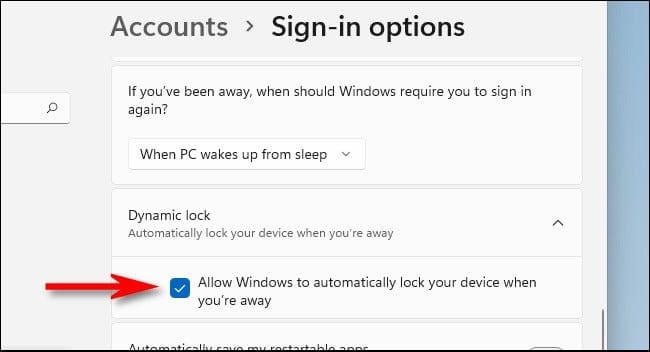
Bước 3: Bây giờ sau khi bạn mang điện thoại ra khỏi phạm vi bắt Bluetooth của máy tính thì chiếc máy tính của bạn sẽ tự động khóa (phạm vi khoá có thể thay đổi tùy thuộc vào thiết bị bạn đang sử dụng cũng như vật cản sóng Bluetooth). Để sử dụng lại PC khi bạn quay lại, chỉ cần đăng nhập lại như bình thường nhé.
Trên đây mình đã hướng dẫn bạn cách sử dụng tính năng Dynamic Lock để tự động khóa màn hình Windows 11 khi rời khỏi máy tính. Hãy thử thực hiện để bảo mật chiếc máy tính của mình nhé và hãy tiếp tục theo dõi Phúc Anh để biết thêm các mẹo vặt máy tính thú vị.
Bài viết khác
|
Phòng bán hàng trực tuyến
Địa chỉ: Tầng 4, 89 Lê Duẩn, phường Cửa Nam, Hà Nội Điện thoại: 1900 2164 (ext 1) Hoặc 0974 55 88 11  Chat zalo Bán hàng trực tuyến Chat zalo Bán hàng trực tuyến Email: banhangonline@phucanh.com.vn [Bản đồ đường đi] |
Showroom Phúc anh 15 xã đàn
Địa chỉ: 15 Xã Đàn, phường Kim Liên, Hà Nội. Điện thoại: (024) 3968 9966 (ext 1)  Chat zalo Phúc Anh 15 Xã Đàn Chat zalo Phúc Anh 15 Xã Đàn
Email: phucanh.xadan@phucanh.com.vn Giờ mở cửa từ 08h00 đến 21h00 [Bản đồ đường đi] |
Trụ sở chính/ Showroom PHÚC ANH 152 TRẦN DUY HƯNG
Địa chỉ: 152-154 Trần Duy Hưng, phường Yên Hoà, Hà Nội. Điện thoại: (024) 3968 9966 (ext 2)  Chat zalo Phúc Anh 152 Trần Duy Hưng Chat zalo Phúc Anh 152 Trần Duy Hưng
Email: phucanh.tranduyhung@phucanh.com.vn Giờ mở cửa từ 08h00 đến 21h00 [Bản đồ đường đi] |
PHÒNG KINH DOANH PHÂN PHỐI
Địa chỉ: Tầng 5, 134 Thái Hà, phường Đống Đa, Hà Nội. Điện thoại: 097 322 7711 Email: kdpp@phucanh.com.vn [Bản đồ đường đi] |
|
PHÒNG DỰ ÁN VÀ KHÁCH HÀNG DOANH NGHIỆP
Địa chỉ: Tầng 5,134 Thái Hà, phường Đống Đa, Hà Nội. Điện thoại: 1900 2164 (ext 2)  Chat zalo Dự án và khách hàng Doanh nghiệp Chat zalo Dự án và khách hàng Doanh nghiệp Hoặc 038 658 6699 Email: kdda@phucanh.com.vn [Bản đồ đường đi] |
SHOWROOM Phúc Anh 89 Lê Duẩn
Địa chỉ: 89 Lê Duẩn, phường Cửa Nam, Hà Nội. Điện thoại: (024) 3968 9966 (ext 6)  Chat zalo với Phúc Anh 89 Lê Duẩn Chat zalo với Phúc Anh 89 Lê Duẩn Email: phucanh.leduan@phucanh.com.vn Giờ mở cửa từ 08h00 đến 21h00 [Bản đồ đường đi] |
showroom PHÚC ANH 134 THÁI HÀ
Địa chỉ: 134 Thái Hà, phường Đống Đa, Hà Nội. Điện thoại: (024) 3968 9966 (ext 3)  Chat zalo với Phúc Anh 134 Thái Hà Chat zalo với Phúc Anh 134 Thái Hà Email: phucanh.thaiha@phucanh.com.vn Giờ mở cửa từ 08h đến 21h00 [Bản đồ đường đi] |
Showroom Phúc anh 141 phạm văn đồng
Địa chỉ: 141-143 Phạm Văn Đồng (ngã ba Hoàng Quốc Việt - Phạm Văn Đồng), phường Phú Diễn, Hà Nội Điện thoại: (024) 3968 9966 (ext 5)  Chat zalo Phúc Anh 141 Phạm Văn Đồng Chat zalo Phúc Anh 141 Phạm Văn Đồng
Email: phucanh.phamvandong@phucanh.com.vn Giờ mở cửa từ 08h00 đến 21h00 [Bản đồ đường đi] |
Hãy Like fanpage Phúc Anh để trở thành Fan của Phúc Anh ngay trong hôm nay!
Phúc Anh 15 Xã Đàn, Đống Đa, Hà Nội
Điện thoại: (024) 35737383
Phúc Anh 152 - 154 Trần Duy Hưng, Cầu Giấy, Hà Nội
Điện thoại: (024) 37545599
Phúc Anh 169 Thái Hà, Đống Đa, Hà Nội
Điện thoại: (024) 38571919
Phúc Anh 150 Nguyễn Văn Cừ, Long Biên, Hà Nội
Điện thoại: (024) 39689966
Phúc Anh 141 - 143 Phạm Văn Đồng, Cầu Giấy, Hà Nội
Sản phẩm Gaming: (Nhánh 1)
PC Gaming (Nhánh phụ 1)
Laptop Gaming, Màn hình Gaming (Nhánh phụ 2)
Bàn phím, Chuột, Gear (Nhánh phụ 3)
Sản phẩm, giải pháp cho doanh nghiệp: (Nhánh 2)
Máy chủ, Máy Workstation lắp ráp, Thiết bị mạng, Hệ thống lưu trữ (Nhánh phụ 1)
Laptop cao cấp, Máy Workstation đồng bộ (Nhánh phụ 2)
Máy tính cho doanh nghiệp, Phần mềm bản quyền (Nhánh phụ 3)
Máy in, máy chiếu, máy văn phòng cho doanh nghiệp (Nhánh phụ 4)
Thiết bị bán hàng siêu thị (Nhánh phụ 5)
Sản phẩm, Giải pháp camera an ninh, nhà thông minh: (Nhánh 3)
Camera, máy chấm công, chuông cửa có hình, khóa thông minh, thiết bị nhà thông minh

